
怎么设置系统用手机热点 win10系统连接安卓手机热点的详细操作方法
发布时间:2023-09-02 10:36:42 来源:三公子游戏网
怎么设置系统用手机热点,在如今的信息时代,手机已经成为人们生活中不可或缺的一部分,而手机热点功能更是为人们提供了便捷的网络连接方式。在Win10系统中,连接安卓手机热点也变得非常简单。无论是在旅途中需要上网,还是在家中临时需要无线网络,都可以通过设置系统用手机热点来实现。下面将详细介绍Win10系统连接安卓手机热点的操作方法,让您轻松享受无线网络带来的便利。
win10系统连接安卓手机热点的详细操作方法
步骤如下:
1.打开个人热点:
桌面打开“设置”-----找到“个人热点”-----在“便携式WLAN热点”右边,点击按钮打开。
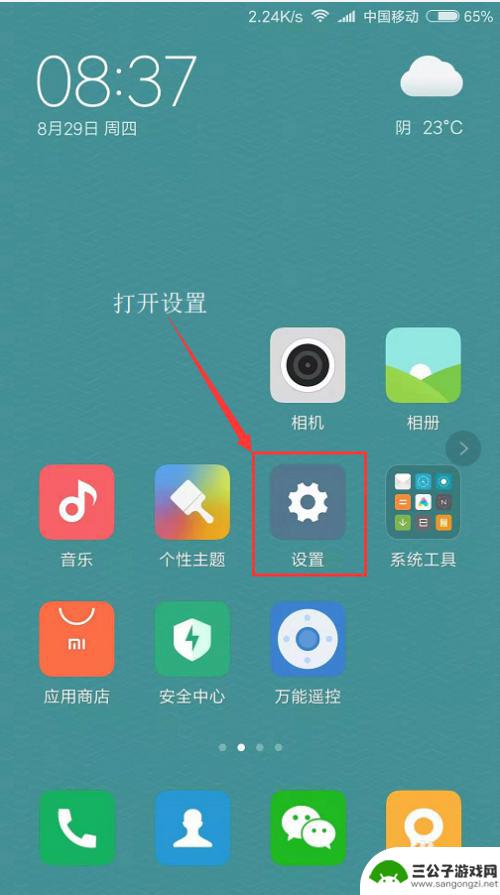
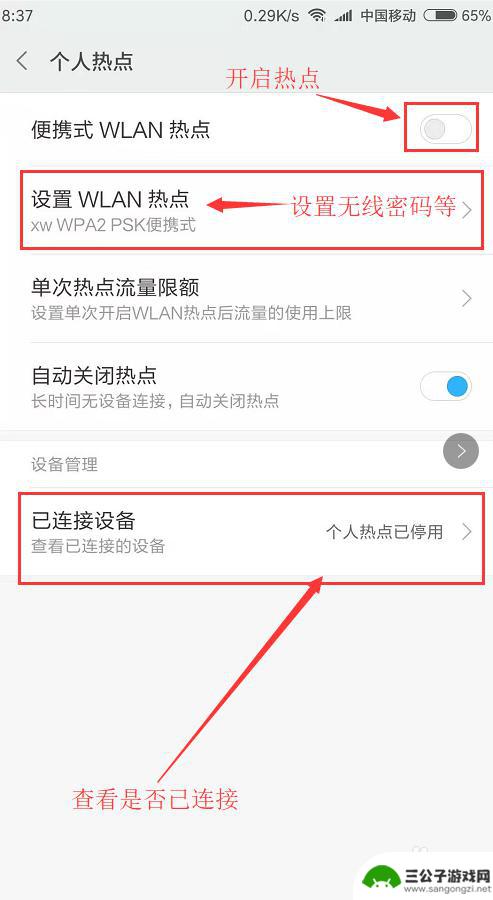
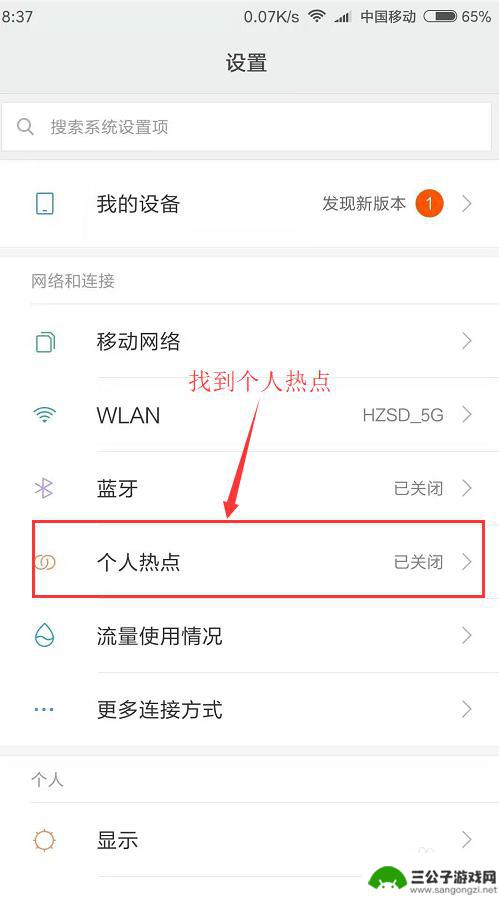
2.个人热点设置:
1、密码设置:点击“设置WLAN热点”-----输入网络名称----安全性设置成“WPA2 PSK”(建议设置成这个加密方式,不容易被别人破解)----输入密码-----设备标识选择“移动热点”(这个标识指的是电脑连接的时候显示的是手机热点。还是和其他无线网络一样的标识)-----频段可选择“5GHz频段”选择5G传输速度会更快一些。
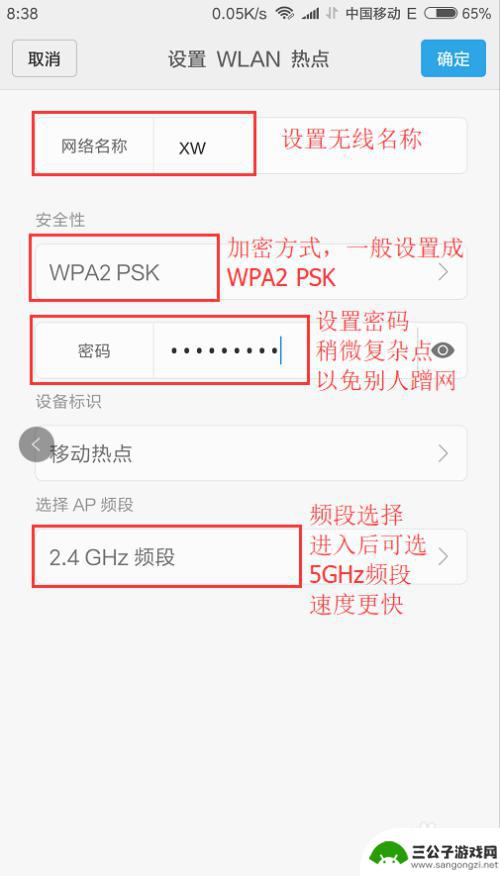
3.2、流量限额及其他设置:
可以对热点的流量进行设置,当超过该流量的时候自动断开,已节省移动流量,以免造成经济损失。
流量限额:可以打开“单次热点流量限额”-----点击开启------设置流量限额大小-----设置超限后的操作,一般选择关闭热点并提醒。
查看已连接设备及设置黑名单(如果热点已打开,在右边就能查看到已经连接了几台设备):打开“已连接设备”-----设置最大设备连接数-----黑名单设置
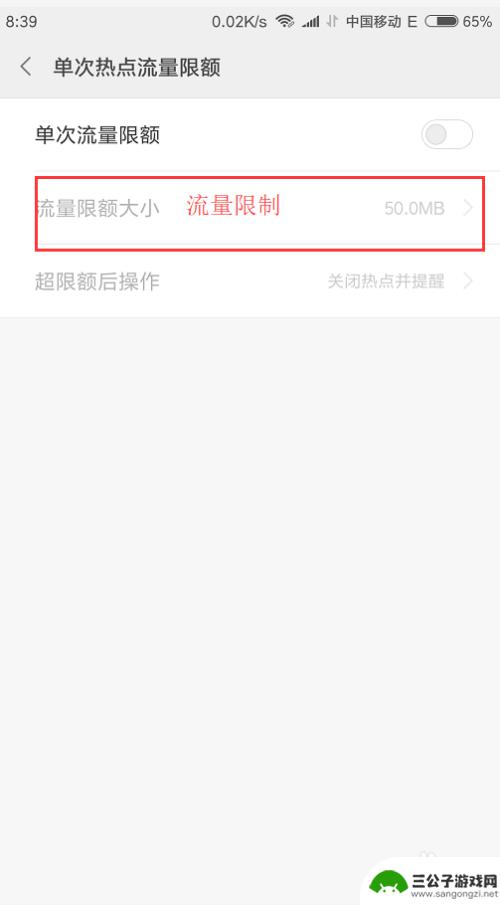
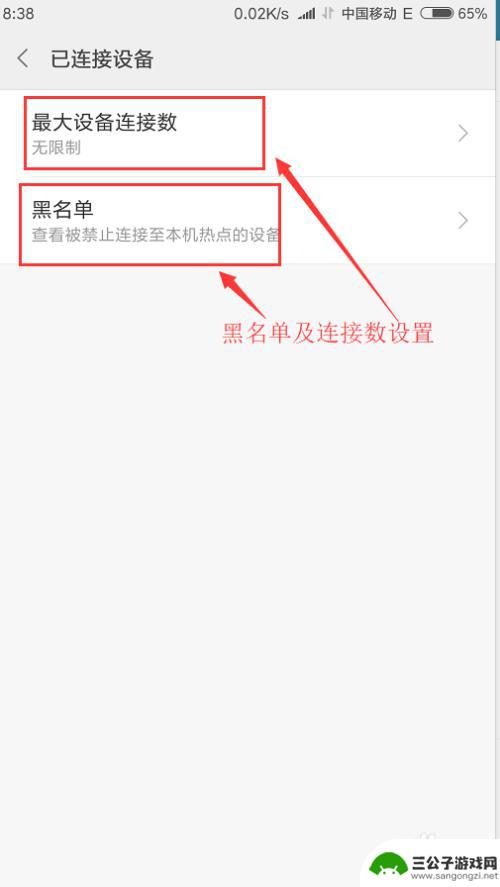
以上就是如何使用手机热点设置系统的全部内容,如果您遇到此类问题,请按照本文的方法解决,希望这能帮到您。
热门游戏
-
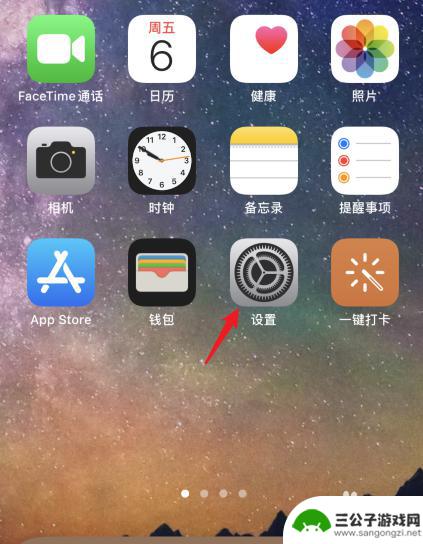
苹果14热点怎么连接安卓手机上 苹果如何给安卓手机开热点
苹果14热点怎么连接安卓手机上?这是许多用户关心的问题,虽然苹果和安卓系统有着不同的操作方式,但是苹果手机也可以很方便地给安卓手机开热点。通过一些简单的操作,就能实现两种手机之...
2024-04-06
-

手机怎么调出苹果系统版本 苹果手机系统版本怎么查看
苹果手机系统版本的查询方法有很多种,其中最简单的一种就是通过手机设置来查看,只需打开手机的设置应用,点击通用选项,再选择关于本机即可看到手机的系统版本信息。也可以通过连接电脑,...
2024-04-04
-

苹果手机00点怎么设置 iOS13小白点设置方法
苹果手机是现代人生活中必不可少的智能设备之一,而其中的iOS操作系统一直以来都备受用户喜爱,而随着新一代iOS13的发布,更多的功能和设置选项也随之而来。对于刚接触苹果手机的小...
2023-12-18
-
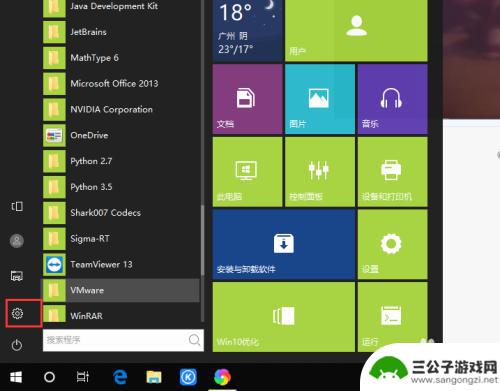
如何用蓝牙连接手机热点 win10蓝牙热点共享上网教程
在如今普遍依赖于移动互联网的时代,无论是出差、旅行还是日常生活,我们对于网络的需求无时无刻不在,面对突如其来的无网络环境,我们往往会感到困扰。当我们了解到Win10系统中可以通...
2024-02-06
-
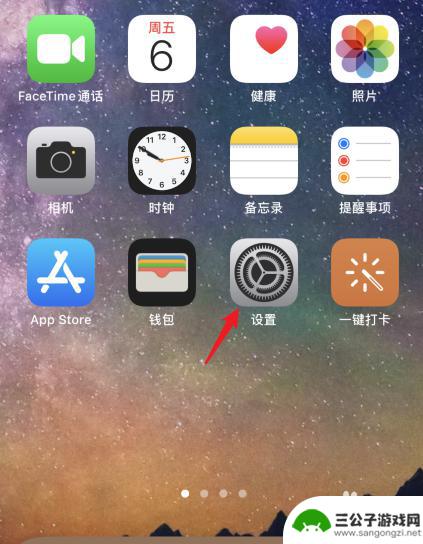
安卓手机怎么连接苹果热点? 苹果怎么给安卓手机开热点
安卓手机怎么连接苹果热点,在现如今的智能手机时代,安卓手机和苹果手机成为了最为流行的品牌之一,由于两者系统的不同,许多用户可能会遇到一些连接和分享网络的问题。其中一个常见的问题...
2023-10-25
-
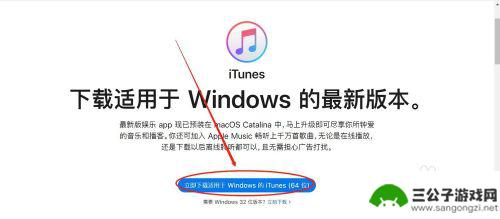
苹果手机usb热点怎么连接电脑 笔记本电脑如何通过USB连接iPhone热点设置方法
苹果手机usb热点怎么连接电脑,现代科技的发展使得智能手机成为我们日常生活中不可或缺的一部分,苹果手机作为其中的佼佼者,其便捷的热点功能更是为用户提供了更加便利的网络连接方式。...
2023-11-05
-

iphone无广告游戏 如何在苹果设备上去除游戏内广告
iPhone已经成为了人们生活中不可或缺的一部分,而游戏更是iPhone用户们的最爱,让人们感到困扰的是,在游戏中频繁出现的广告。这些广告不仅破坏了游戏的体验,还占用了用户宝贵...
2025-02-22
-

手机图片怎么整体缩小尺寸 如何在手机上整体缩小照片
如今手机拍照已经成为我们日常生活中不可或缺的一部分,但有时候我们拍摄的照片尺寸过大,导致占用过多存储空间,甚至传输和分享起来也不方便,那么如何在手机上整体缩小照片尺寸呢?通过简...
2025-02-22














